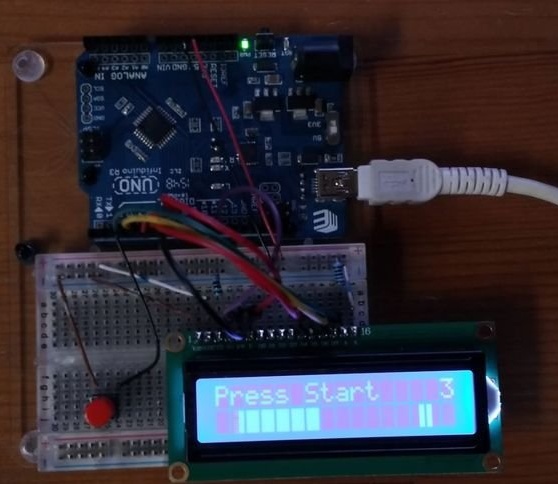
L'auteur d'Instructables sous le surnom de joshua.brooks a inventé un jeu de plateforme sur Arduino avec commande à un bouton. Tout ce que vous avez à faire est de rebondir à temps. Il s'est avéré - le score augmente d'une unité, cela n'a pas fonctionné - le jeu s'arrête, et un nouveau peut être lancé avec le même bouton que celui utilisé pour sauter.
Le programme de jeu fonctionne sur Arduino Uno, auquel un écran à deux lignes sur la puce HD44780 est connecté. Le bouton, lorsqu'il est enfoncé, connecte la broche Arduino 2 à un fil commun. Il est bon de resserrer le point de connexion de ce bouton avec l'Arduino jusqu'à 10 kOhm avec une résistance, afin que l'immunité au bruit s'améliore. Le rétroéclairage de l'écran est alimenté par une résistance de 220 ohms. Tout cela, avec une planche à pain de type planche à pain, un câble et des cavaliers, est illustré sur la photo:
Avant l'assemblage fait maison le maître s'assure que l'affichage dispose d'un câblage standard:
1 - GND - fil commun
2 - VCC - plus la puissance
3 - V0 - réglage du contraste
4 - RS - sélection de registre
5 - R / W - lecture / écriture
6 - E - résolution de l'opération
7 - DB0 - bit de données 0 (non utilisé ici)
8 - DB1 - bit de données 1 (non utilisé ici)
9 - DB2 - bit de données 2 (non impliqué ici)
10 - DB3 - bit de données 3 (non utilisé ici)
11 - DB4 - bit de données 4
12 - DB5 - bit de données 5
13 - DB6 - bit de données 6
14 - DB7 - bit de données 7
15 - LED + - plus rétro-éclairage
16 - LED- - moins le rétro-éclairage
Sur certains écrans, en particulier sur la puce KB1013VG6, mais pas seulement, le brochage peut varier. Vous pouvez consulter la fiche technique et régler le circuit - une question momentanée. Et tout fonctionnera.
Les quatre premiers bits ne sont pas utilisés car l'Arduino envoie des données à l'écran en mode quatre bits. Avant cela, il utilise les mêmes conclusions pour configurer l'affichage en conséquence.
Pendant la construction de joshua.brooks, le circuit n'est pas alimenté. Il relie les conclusions positives et générales de l'Arduino (5V et GND, respectivement) aux bus correspondants de la carte de paquet. Il fait de même avec l'écran, il est nécessaire de connecter la broche 2 au bus plus et au commun - 1 et 16. Il ne connecte pas la borne 15 de l'écran (alimentation rétro-éclairée) directement au bus plus, mais via une résistance de 220 ohms.
Il se charge ensuite de la connexion de l'Arduino avec l'écran:
Connecte l'entrée d'affichage DB7 à la broche Arduino 3.
Connecte l'entrée DB6 à la broche Arduino 4.
Connecte l'entrée DB5 à la broche Arduino 5.
Connecte l'entrée DB4 de l'écran à la broche 6 de l'Arduino.
Connecte l'entrée E de l'écran à la broche 9 de l'Arduino.
Connecte l'entrée R / W de l'écran à la broche 10 de l'Arduino (ou fil commun)
Connecte l'entrée RS de l'écran à la broche 11 de l'Arduino.
Connecte l'entrée V0 à la broche 12 Arduino (ou fil commun).
Si vous le souhaitez, vous pouvez ajouter un ajusteur de contraste. Maintenant, il est toujours au maximum.
Le bouton reste. L'assistant connecte l'une des broches du bouton à un fil commun, l'autre à la broche 2 de l'Arduino. Il est préférable d'ajouter une résistance de pull-up (voir ci-dessus). Tout est prêt pour la programmation.
L'ensemble du cycle de développement de joshua.brooks a été consacré à Tinkercad. , avec quelques retards, vous pouvez jouer à ce jeu dans une machine virtuelle, modifier le code et voir immédiatement ce qui se passe. Il existe également un bouton Télécharger Gerber pour ceux qui souhaitent assembler le jeu sur une carte de circuit imprimé. Et si votre Tinkercad est très en retard, téléchargez immédiatement et essayez de l'exécuter sur un véritable matériel.
Vous devriez obtenir quelque chose comme ceci:
Bien que ce jeu n'ait même pas pris la troisième place dans les compétitions que Instructables aime vraiment, il est devenu un vrai succès. Sa répétition a été rapportée par 23 utilisateurs. Par exemple, kb55mail:

Rob Cai:

aryas25:

zhollett:
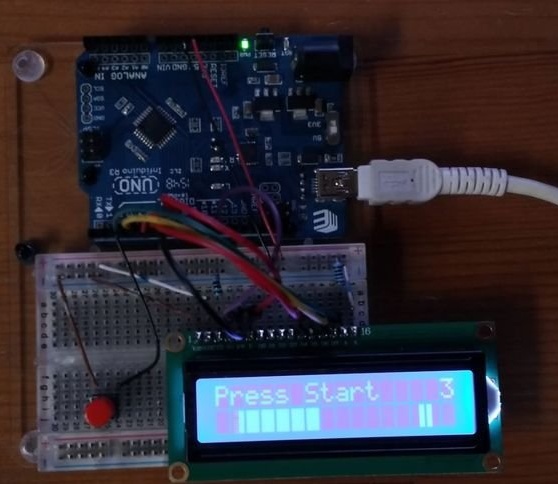
Et d'autres. Et vous?



